Cómo instalar extensiones de Chrome de forma remota desde iPhone y Android
La mayoría de las veces estamos ocupados con nuestros teléfonos inteligentes, ya que hacen casi todo por nosotros. Sin embargo, ¿alguna vez te has encontrado con un útil extensión de Chrome en su dispositivo iPhone o Android y desea agregarlo instantáneamente al navegador Chrome en su PC o Mac? Desafortunadamente, no se puede acceder a la tienda de aplicaciones de Chrome en dispositivos móviles, pero en esta guía, le informaremos cómo puede instalar fácilmente las extensiones de Chrome de forma remota desde la aplicación Chrome de iPhone o Android a Chrome en el escritorio.
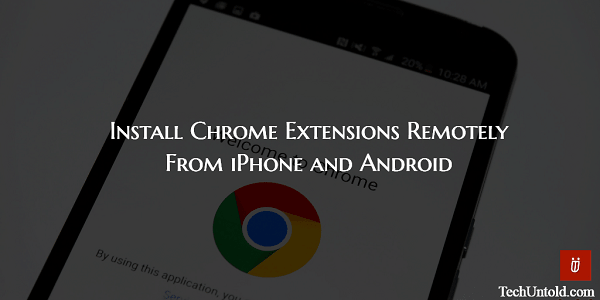
Si alguna vez ha intentado acceder a la tienda web de Chrome desde un dispositivo móvil, es posible que haya observado que la tienda de aplicaciones de Chrome no está disponible para navegar o buscar en un teléfono inteligente.
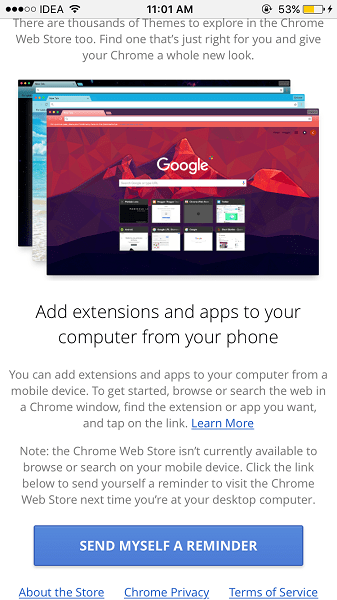
Pero no se decepcione, ya que hay una manera de agregar rápidamente extensiones a Chrome en PC/Mac desde la aplicación móvil de Chrome.
Instale extensiones en Chrome Desktop desde la aplicación Chrome Android/iOS de forma remota
1. Para comenzar, le recomendaría que descargue e instale la aplicación del navegador web Chrome en su teléfono inteligente desde la tienda de aplicaciones respectiva.
2. Abra la aplicación y asegúrese de iniciar sesión con la misma cuenta con la que inició sesión en Chrome en la PC.
3. Después de instalar la aplicación, tiene dos opciones.
una. Si tiene suerte y alguien ha compartido un enlace a la extensión con usted en el correo electrónico, Messenger, etc., puede copiarlo y pegarlo en la barra de direcciones de la aplicación Chrome y tocar Go.
Or
b. Puede buscar en Google o en su motor de búsqueda favorito la extensión de Chrome deseada en la aplicación. Toque el resultado que muestra el enlace de la extensión a la tienda web de Chrome.
Lo importante que debe saber aquí es que no se puede acceder a Chrome web store en dispositivos móviles, pero siempre puede ver las extensiones usando sus respectivos enlaces de tienda web.
4. En la pantalla siguiente, seleccione Agregar al escritorio seguido por Agregar al escritorio de nuevo en la siguiente ventana emergente.
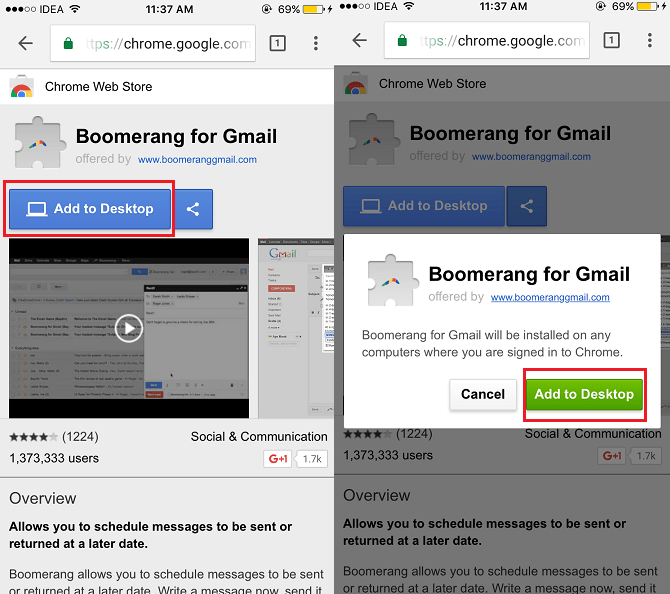
¡Eso es todo al respecto! La próxima vez que abra el navegador Chrome donde haya iniciado sesión con la misma cuenta en su PC/Mac, aparecerá una alerta que indica que la extensión se agregó de forma remota.
Haga clic en Habilitar extensión para completar el proceso.
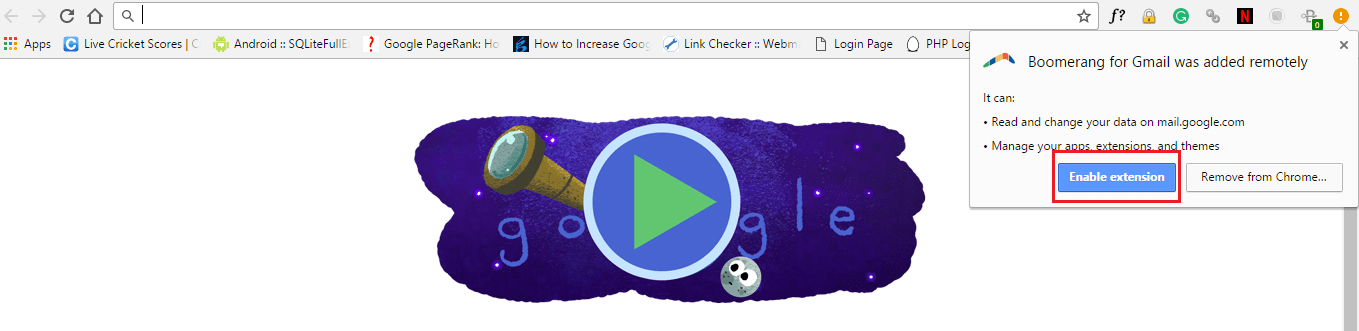
Nuevamente, tenga cuidado de usar la misma cuenta en la aplicación Chrome y el navegador en el escritorio para que la sincronización funcione correctamente.
Lea también Cómo reiniciar Chrome sin perder pestañas con un marcador
Esperamos que ahora nunca se pierda la oportunidad de agregar una práctica extensión de Chrome mientras viaja desde su teléfono inteligente. Si cree que este tutorial agrega valor, compártalo en las redes sociales.
últimos artículos